win10开始菜单底色变成黑色怎么调节 win10开始菜单底色变成黑色的调整方法
更新时间:2023-12-21 16:23:00作者:mei
默认情况下,win10开始菜单底色是黑色的,有用户觉得不美观,与主题颜色一点都不搭,于是想重新修改一下win10开始菜单底色,这要在哪里进行调节?其实设置方法很简单,进入个性化界面操作即可,接下来介绍win10更换开始菜单底色的方法,大家赶紧换上自己喜欢的颜色。
推荐:win10纯净版系统
1、点击Win10系统的开始菜单,然后在开始菜单的空白处右键再选择个性化。
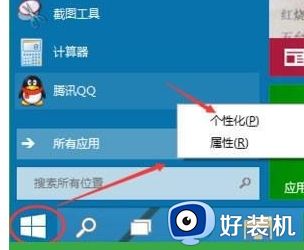
2、在颜色和外观窗口里选择颜色。
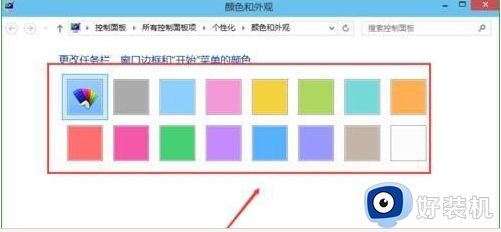
3、随便选择一个颜色后,窗口的边框颜色就立马变了。
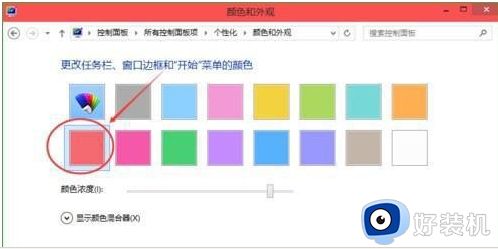
4、可以点击颜色下面的颜色浓度来调节颜色。

5、也可以点击下面的显示器混合器来调节颜色。
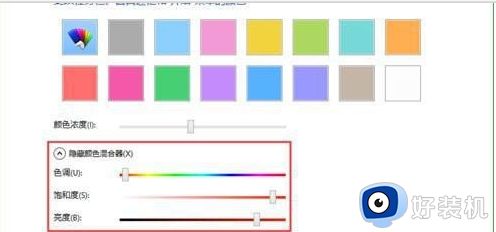
6、颜色设置好后,点击打开开始菜单,此时开始菜单背景颜色已经改变了。
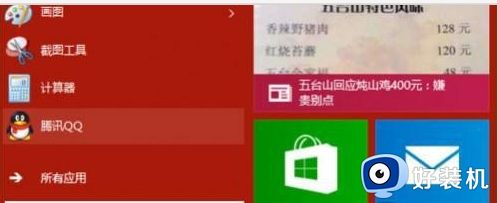
开始菜单是win10系统一大特色,如果不喜欢自己底色,赶紧把自己的菜单背景颜色修改下,让自己电脑变得丰富多彩。
win10开始菜单底色变成黑色怎么调节 win10开始菜单底色变成黑色的调整方法相关教程
- win10文件夹背景变成黑色了如何修复 win10文件夹打开底色是黑色怎么调
- win10黑色任务栏怎么变回来 win10任务栏变成了黑色处理方法
- win10开始菜单变成全屏怎么变成小屏幕 win10开始菜单变成全屏的两种解决方法
- win10开始菜单如何设置透明 win10开始菜单透明度调节方法
- win10电脑变成黑白色怎么调成彩色 win10电脑变成了黑白色怎样恢复颜色
- 如何修改win10开始屏幕磁贴背景颜色 win10重置开始屏幕磁贴背景颜色的方法
- win10桌面图标变成黑色方块怎么回事 win10桌面图标变成黑色方块的解决方法
- win10开始菜单任务栏和操作中心灰色怎么回事 win10开始菜单任务栏和操作中心变灰色如何处理
- win10文件夹背景变成黑色怎么恢复 win10文件夹背景变成黑色两种解决方法
- win10电脑屏幕变成蓝色调了怎么办 win10桌面颜色变成浅蓝色处理方法
- win10拼音打字没有预选框怎么办 win10微软拼音打字没有选字框修复方法
- win10你的电脑不能投影到其他屏幕怎么回事 win10电脑提示你的电脑不能投影到其他屏幕如何处理
- win10任务栏没反应怎么办 win10任务栏无响应如何修复
- win10频繁断网重启才能连上怎么回事?win10老是断网需重启如何解决
- win10批量卸载字体的步骤 win10如何批量卸载字体
- win10配置在哪里看 win10配置怎么看
win10教程推荐
- 1 win10亮度调节失效怎么办 win10亮度调节没有反应处理方法
- 2 win10屏幕分辨率被锁定了怎么解除 win10电脑屏幕分辨率被锁定解决方法
- 3 win10怎么看电脑配置和型号 电脑windows10在哪里看配置
- 4 win10内存16g可用8g怎么办 win10内存16g显示只有8g可用完美解决方法
- 5 win10的ipv4怎么设置地址 win10如何设置ipv4地址
- 6 苹果电脑双系统win10启动不了怎么办 苹果双系统进不去win10系统处理方法
- 7 win10更换系统盘如何设置 win10电脑怎么更换系统盘
- 8 win10输入法没了语言栏也消失了怎么回事 win10输入法语言栏不见了如何解决
- 9 win10资源管理器卡死无响应怎么办 win10资源管理器未响应死机处理方法
- 10 win10没有自带游戏怎么办 win10系统自带游戏隐藏了的解决办法
